
こんにちは!雰囲気投資家のくませんです。
私は、8インチのアンドロイドタブレットをkindleでの読書用に使っていんるんですが、
昨日まで普通に使えていたのに、急にダウンロードができなくなりました(´;ω;`)ウゥゥ
色々と試した結果、ようやくダウンロードできるようになりましたので、その方法をシェアします。
- kindleで本がダウンロードできなくなった
- ダウンロードが始まっても進まない
といった方は参考にしてみてください!
結論
結論から言うと、端末の連携を解除することで、通常通りダウンロードを再開することが出来ました。
やり方を解説すると、
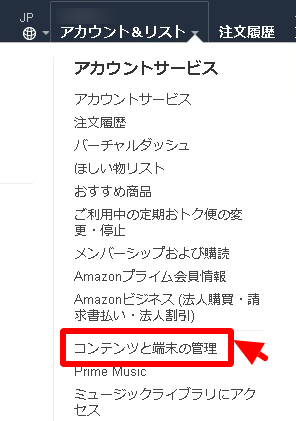
アマゾンのトップページ、「アカウント&リスト」から「コンテンツと端末の管理」を選択。
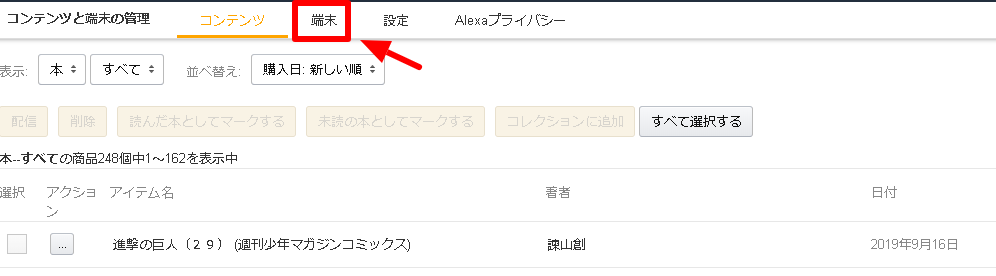
「端末」を選択。
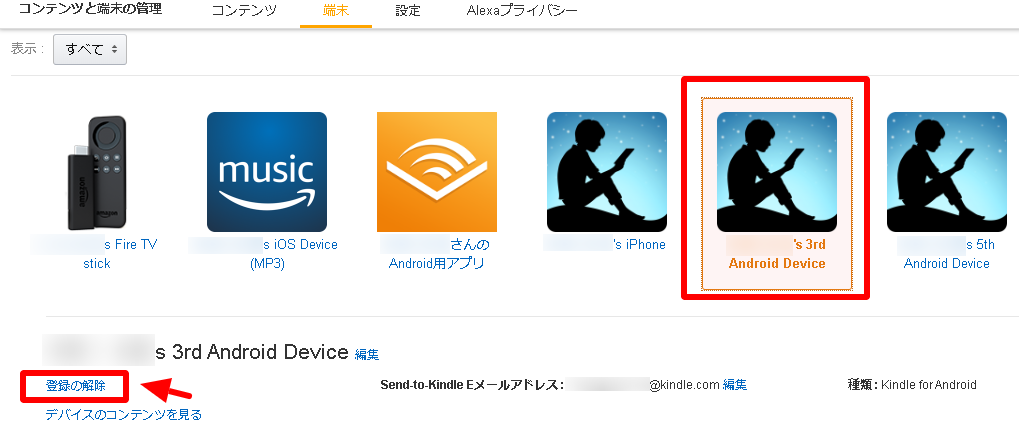
ダウンロードができない端末を選択、「登録の解除」を選択。
この作業で端末にダウンロードされていたものは連携が解除され、全てが初期化されます。
過去に買った本はアカウントに紐づけられているので買った本がなくなるわけではありません。
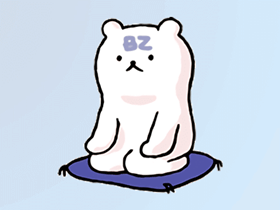 くません
くません
結果、この作業をやることで、無事ダウンロードができる状態になりました!
この作業自体はそこまで手間ではないんですが、今までダウンロードした本も再度、一からやり直さなければいけないので、
この作業をやる前に試してみた方がいい事を紹介します。
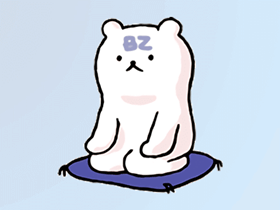 くません
くません
ダウンロードできない場合の対処法
wifi接続の確認、再接続
ダウンロードできないという事で、まず確認したいのはWIFIの接続です。
単純にwifiが切れていたり、表示上は接続されていても実際は繋がっていなかったりもするので、
一旦、wifiを切って再接続、そののちにインターネットに繋がるかを確認、再度、kindle本をダウンロードしてみましょう。
私の場合はこれをやってもダメでした。
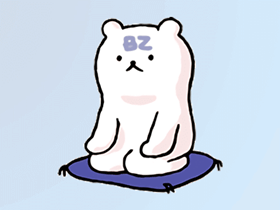 くません
くません
端末の再起動
大体なにか不具合が起きた時は端末の再起動は鉄板の対処法ですね。
一旦電源を落として、再起動後にダウンロードしてみましょう。
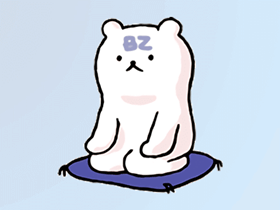 くません
くません
キャシュの削除
次にやってみたのがキャシュの削除です。
キャッシュとは「よく使うデータを早く読み込むために以前のデータを残しておくもの」ですが、
この以前のデータが溜まりすぎると動作に不具合が起きたりすることは結構あります。
なので経験則的にキャッシュの削除も試してみました。
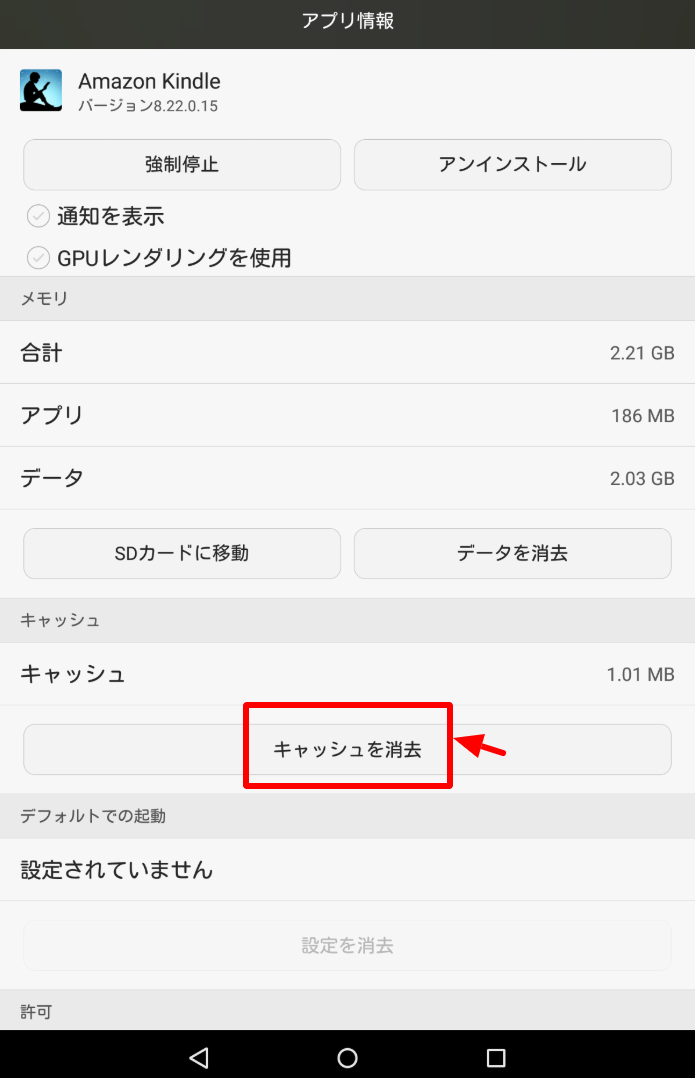
「設定」⇒「アプリを管理」でkindleアプリを選択すると大体このような画面がでると思うので、「キャシュ消去」をタップ。
これで、キャッシュを消去できます。
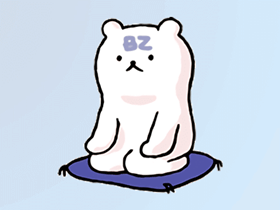 くません
くません
結果、最初に書いた連携を解除する方法でダウンロードできるようになりました。
まとめ
kindle本がダウンロードできない場合の対処法をまとめてみました。
大体の場合はこの作業でいけると思いますが、
症状が治らない場合はアマゾンのカスタマーサービスに連絡して聞いてみるしかありませんね(;^_^A
ちなみに意外に知らない方もいるかもしれないのでお伝えしますが、
kindleで買った本は、アマゾンの専用のkindle端末がなくてもiPhoneやandroidスマホでkindleアプリを入れる事で読むことが可能です。
もちろん、アプリは無料でダウンロードできます。
私も、以前kindleの端末を2つほど購入しましたが、人に譲ったり、売却して、現在はアンドロイドのタブレットでkindle本は読んでいます。
では、くませんでした!


コメントを残す